
Este software mantendrá sus controladores en funcionamiento, lo que lo mantendrá a salvo de errores comunes de la computadora y fallas de hardware. Verifique todos sus controladores ahora en 3 sencillos pasos:
- Descarga DriverFix (archivo de descarga verificado).
- Hacer clic Iniciar escaneo para encontrar todos los controladores problemáticos.
- Hacer clic Actualizar los controladores para conseguir nuevas versiones y evitar averías en el sistema.
- DriverFix ha sido descargado por 0 lectores este mes.
Minecraft es un gran juego multijugador sandbox que tiene varios modos de juego. Para multijugador Juegos de Minecraft, los jugadores pueden alojar sus propios servidores en los que ninguna persona específica necesita iniciar sesión.
Sin embargo, es posible que algunos no siempre puedan iniciar las descargas del servidor de Minecraft. Aquí hay algunas posibles soluciones si no puede abrir su servidor de Minecraft en Windows.
¿Qué puedo hacer si la descarga del servidor de Minecraft no se abre? Lo más simple que puede hacer es actualizar JAVA. Por lo general, el software desactualizado puede provocar errores de Minecraft. Si eso no resuelve el problema, edite el EULA.txt y luego configure un archivo por lotes de servidor de Minecraft.
Si desea saber cómo hacerlo, consulte la guía a continuación.
Pasos para resolver los problemas de descarga del servidor de Minecraft:
- Actualizar Java
- Descarga Minecraft Server de fuentes oficiales
- Edite el EULA.txt
- Configurar un archivo por lotes de servidor de Minecraft
- Ejecute la versión de Minecraft Server.exe como administrador
- Instalar actualizaciones de Windows
- Desinstalar las actualizaciones de Windows
- Restablecer winstock
Solución 1: actualice Java
Java Runtime Environment es un requisito esencial del sistema para el software de servidor de Minecraft. Entonces, si no tiene Java instalado, probablemente esa sea la razón por la que no puede abrir el servidor de Minecraft.
Incluso si lo hace, es posible que el software del servidor aún necesite una versión actualizada de Java, como la 1.7.10. Puede verificar Java y comprobar si tiene la última versión de la siguiente manera:
- Abierto esta página y presione el verifica la versión de Java botón.
- Luego, se abrirá una página con detalles sobre su versión de Java. O podría indicar que Java está deshabilitado o no instalado.
- Alternativamente, también puede verificar las versiones de Java con el símbolo del sistema. presione el Tecla Win + R tecla de acceso rápido y escriba "cmd'Allí para abrir el símbolo del sistema.
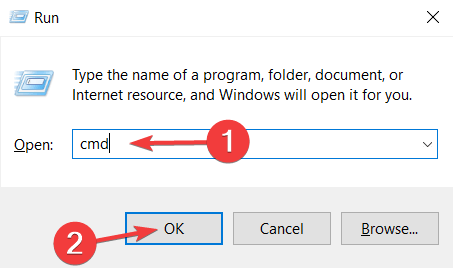
- A continuación, ingrese "java -version'Y presione la tecla Retorno.
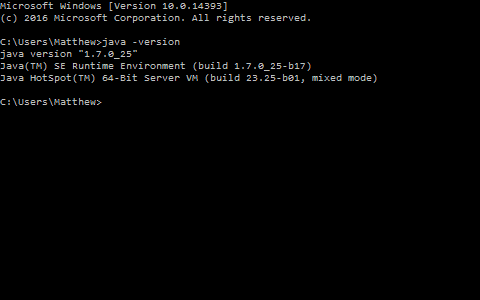
- Luego, el símbolo del sistema debería indicarle qué versión de Java tiene, como Java 1.7, o podría indicar: "Java no se reconoce ".
- Si tiene una versión de Java desactualizada, o no tiene Java en absoluto, abre esta pagina.
- presione el Iniciar descarga gratuita botón.
- Luego seleccione Guardar el archivo para guardar el instalador de Java.
- Ejecute el instalador para agregar la actualización de Java a Windows.
Solución 2: descargue Minecraft Server de fuentes alternativas
Hay varias fuentes desde las que puede descargar los servidores de Minecraft. Hay programas de servidor de Minecraft de terceros no oficiales que puede agregar a Windows.
Si ha descargado un servidor de Minecraft no oficial que no se abre, considere la posibilidad de obtener la alternativa.
Un servidor dedicado utiliza el hardware más reciente y potente para garantizar que su servidor de Minecraft se ejecute sin retrasos ni tiempo de inactividad. Por lo tanto, le sugerimos que utilice un servidor seguro que se ejecutará sin problemas, proporcionando hardware y soporte de la mejor calidad.

Alojamiento Apex MineCraft
¡Tenga su servidor en funcionamiento en cinco minutos!
Solución 3 - Edite el EULA.txt
El servidor de Mojang Minecraft tiene un Acuerdo de licencia de usuario final (EULA) que debe aceptar antes de poder iniciar el servidor. Esta es una configuración requerida para un archivo EULA.txt.
Si no lo ha configurado, el Minecraft el servidor probablemente dirá: "[Hilo del servidor / INFO]: debe aceptar el EULA para ejecutar el servidor. Vaya a eula.txt para obtener más información. [Hilo del servidor / INFO]: Deteniendo el servidor.”
Puede configurar el EULA.txt de la siguiente manera:
- Abra el directorio del servidor de Minecraft en Explorador de archivos.
- Entonces abre el EULA.txt en un editor de texto como el Bloc de notas.
- El EULA.txt incluirá un eula = falso entrada. Edítelo para que sea eula = verdadero y luego guarde el documento.
Solución 4: configurar un archivo por lotes de servidor de Minecraft
Si no puede abrir el servidor de Minecraft desde el símbolo del sistema, puede configurar un archivo por lotes para él. Así es como puede abrir la versión Jar del servidor de Minecraft con un archivo por lotes:
- Ingrese "Bloc de notas" en el cuadro de búsqueda de Windows y abra Bloc.
- Luego copie y pegue el siguiente texto en el Bloc de notas con el Ctrl + C y Ctrl + V teclas de acceso rápido: java -Xms1024M -Xmx2048M -jar minecraft_server.jar nogui pause. Alternativamente, puede ingresar Java-Xms1024M -Xmx2048M -jar servidor_de_minecraft.jar en el Bloc de notas sin la etiqueta nogui para abrir el servidor con la ventana GUI.
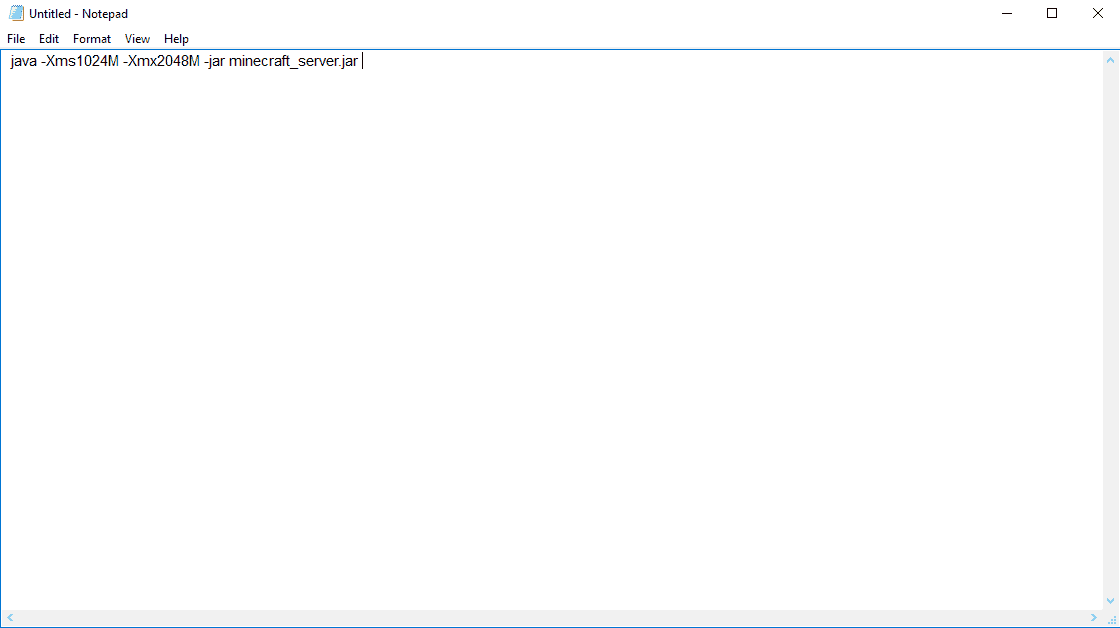
- Hacer clic Archivo > Guardar como para abrir la ventana de abajo.
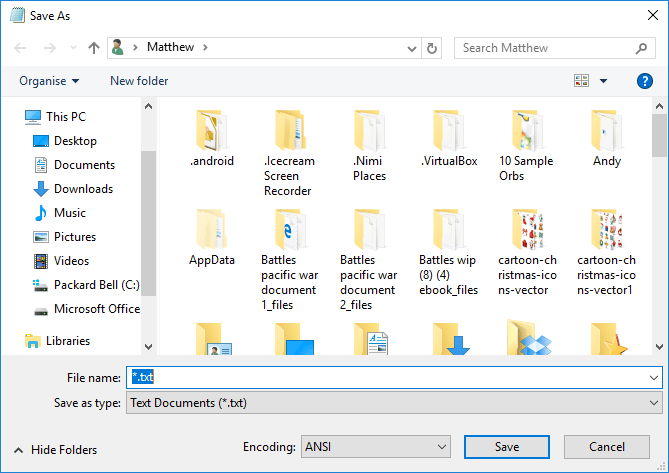
- Seleccione Todos los archivos en el menú desplegable Guardar como tipo.
- Entonces deberías guardar el lote como startserver.bat.
- Seleccione para guardar startserver.bat en la misma carpeta del servidor que minecraft_server.jar.
- Luego, puede hacer doble clic en startserver.bat para iniciar el servidor de Minecraft.
Solución 5: ejecute la versión exe de Minecraft Server como administrador
Si obtiene "No se puede guardar server.properties”Al abrir la versión exe del servidor de Minecraft (Minecraft_Server.exe), ejecútelo como administrador.
Por lo tanto, debe hacer clic con el botón derecho y luego seleccionar Ejecutar como administrador en lugar de. Luego, es posible que también deba ingresar una contraseña de administrador para ejecutar el servidor.
Solución 6: instale las actualizaciones de Windows
Si estás jugando Minecraft a través de la versión de Windows 10, Las actualizaciones de Windows pueden tener un efecto significativo en la forma en que funciona el juego (y otros juegos).
Se recomienda mantener su sistema actualizado. Para instalar el últimas actualizaciones, solo ve a Ajustes > Actualizaciones y seguridady busque actualizaciones.
Solución 7: desinstale las actualizaciones de Windows
Por otro lado, podría ser una mala actualización de Windows la que arruinó el juego. En caso de que lo sospeche, la mejor solución es simplemente desinstalar esa actualización problemática. A continuación, le indicamos cómo hacerlo:
- prensa Tecla de Windows + I para abrir la aplicación Configuración.
- Una vez el Aplicación de configuración abre, navega a Actualización y seguridad sección.
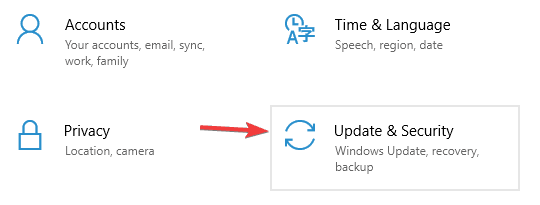
- Ir actualizacion de Windows pestaña y haga clic en Historial de actualizaciones.

- Haga clic en Desinstalar actualizaciones.
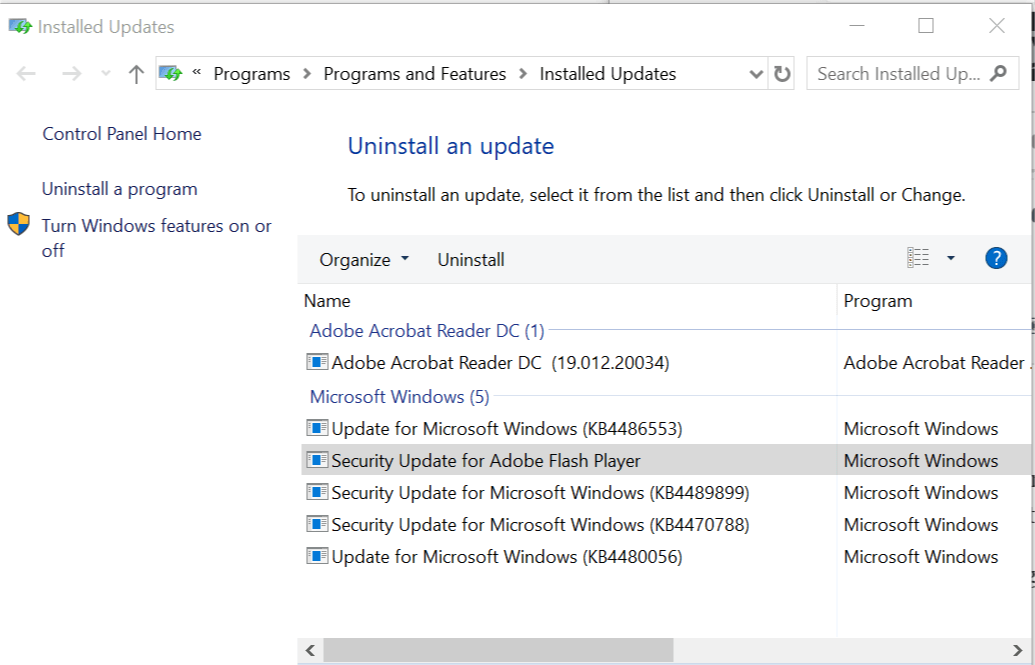
- Ahora aparecerá la lista de actualizaciones instaladas. Seleccione la actualización problemática que desea eliminar y haga clic en el Desinstalar botón.
- Después de eliminar la actualización, reinicie su PC.
Solución 8 - Restablecer wintock
Si hay algún problema con la configuración de Winstock, es muy probable que Minecraft no se conecte al servidor. La solución, en este caso, es reiniciar Winstock.
En caso de que no sepa cómo hacerlo, simplemente siga estos pasos:
- Comienzo Símbolo del sistema como administrador. En el cuadro de búsqueda de Windows, escriba cmd, haga clic con el botón derecho en el primer resultado y elija Ejecutar como administrador.

- Cuando se abra el símbolo del sistema, ingrese las siguientes líneas:
- reinicio de netsh winsock
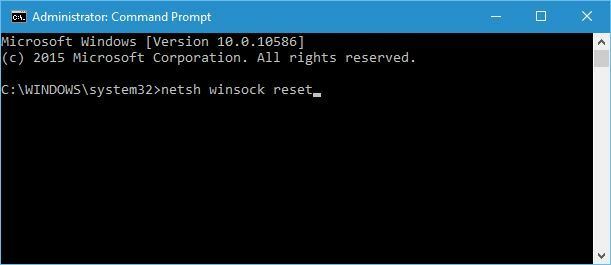
- reinicio de ip netsh int
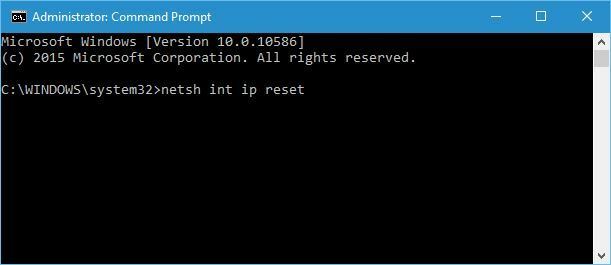
- reinicio de netsh winsock
- Cierre el símbolo del sistema y reinicie su PC.
Los usuarios informaron que esta solución generalmente soluciona problemas con la configuración de IP, pero tenga en cuenta que si usa estática dirección IP tendrás que configurarlo de nuevo.
Si los comandos anteriores no funcionaron, es posible que también desee probar estos comandos:
- ipconfig / release
- ipconfig / flushdns
- ipconfig / renovar
Ahora, con suerte, debería poder abrir su Minecraft descarga del servidor. El servidor generará tu mundo de Minecraft predeterminado, que puedes reemplazar con un mundo de juego guardado.
Luego puedes abrir Minecraft, seleccionar Multijugador y agregue el servidor con la dirección IP.
Si tiene más preguntas o no comprende uno de los pasos, no dude en consultar la sección de comentarios a continuación.


